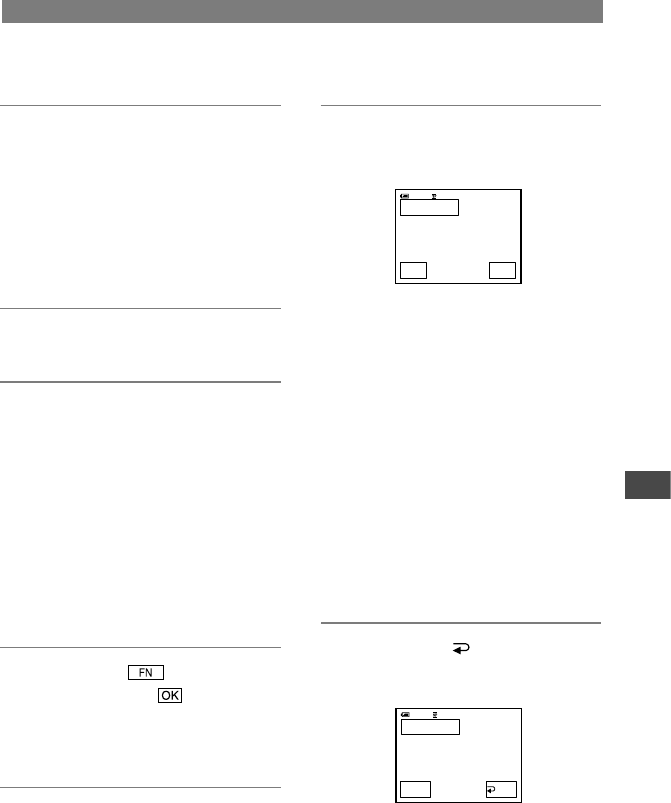61
Verwenden eines Computers
DCR-HC17E/HC19E/HC21E/HC22E 2-586-501-71(1)
2 Bereiten Sie die Stromquelle für
den Camcorder vor, und schieben
Sie den Schalter POWER nach
unten, bis die Anzeige PLAY/EDIT
aufleuchtet.
Verwenden Sie das mitgelieferte Netzteil
als Stromquelle, da das Erstellen einer
DVD einige Stunden dauert.
3 Legen Sie eine bespielte Kassette
in den Camcorder ein.
4 Schließen Sie den Camcorder
über ein i.LINK-Kabel (gesondert
erhältlich) an den Computer an
(S. 52, 60).
• Achten Sie darauf, den Stecker richtig herum
einzustecken, wenn Sie den Camcorder an
einen Computer anschließen. Wenn Sie
den Stecker mit Gewalt falsch einstecken,
kann er beschädigt werden und es kommt zu
Fehlfunktionen am Camcorder.
• Einzelheiten finden Sie in der Anleitung
„Erste Schritte“.
5 Berühren Sie
[S.2]
[DVD BRENN] .
„Click to DVD“ wird gestartet, und
auf dem Computerbildschirm werden
Anweisungen angezeigt.
6 Legen Sie eine bespielbare
DVD in das Disc-Laufwerk des
Computers ein.
7 Berühren Sie auf dem LCD-
Bildschirm des Camcorders
[AUSF.].
Der Betriebsstatus des Computers
wird auf dem LCD-Bildschirm des
Camcorders angezeigt.
EINLESEN: Die auf Band
aufgezeichneten Bilder werden auf den
Computer kopiert.
KONVERTIER: Die Bilder werden in
das MPEG2-Format konvertiert.
SCHREIBEN: Die Bilder werden auf
die DVD geschrieben.
• Bei einer DVD-RW/+RW, auf der bereits
andere Daten gespeichert sind, wird die
Meldung [DVD ist bespielt. Löschen und
überschreiben?] auf dem LCD-Bildschirm
des Camcorders angezeigt. Wenn Sie
[AUSF.] berühren, werden die vorhandenen
Daten gelöscht und die neuen auf die DVD
geschrieben.
8 Berühren Sie [ ENDE], wenn
Sie keine weitere DVD erstellen
möchten.
Das Disc-Fach öffnet sich automatisch.
Wenn Sie eine weitere DVD mit
demselben Inhalt erstellen möchten,
berühren Sie [AUSF.].
Das Disc-Fach öffnet sich. Legen Sie
eine neue bespielbare DVD in das Disc-
Fortsetzung